Elementor版本更新:提高記憶體容量,解決編輯器問題
Elementor版本更新有可能會遇到編輯器無法使用的情形,在此介紹如何尋求外掛技術人員的協助,瞭解下載系統資訊,透過更改WordPress記憶體容量的方式解決此問題。
一、Elementor版本更新
贊贊小屋有次在更新網站Elementor外掛的時候,它特別提示這是一次比較重大性能的更新,也許會不穩定,並且列出來可能會和目前其他哪些外掛有所衝突,建議更新之前先備份,最好是在測試環境先更新看看。
由於先前已經幾次版本更新沒有發生問題,因此贊贊小屋膽子大了一些大,雖然還是有依照往常習慣先備份網站,不過是直接在正式網站直接更新。
果不其然,更新之後原本瀏覽網頁和編輯文章都沒有異常狀況,以為沒問題了,結果過了不久使用Elementor編輯器修改既有網頁,赫然發現左側工具欄一直在跑圈圈,沒有辦法正常使用,這個時候才驚覺事情大條了。
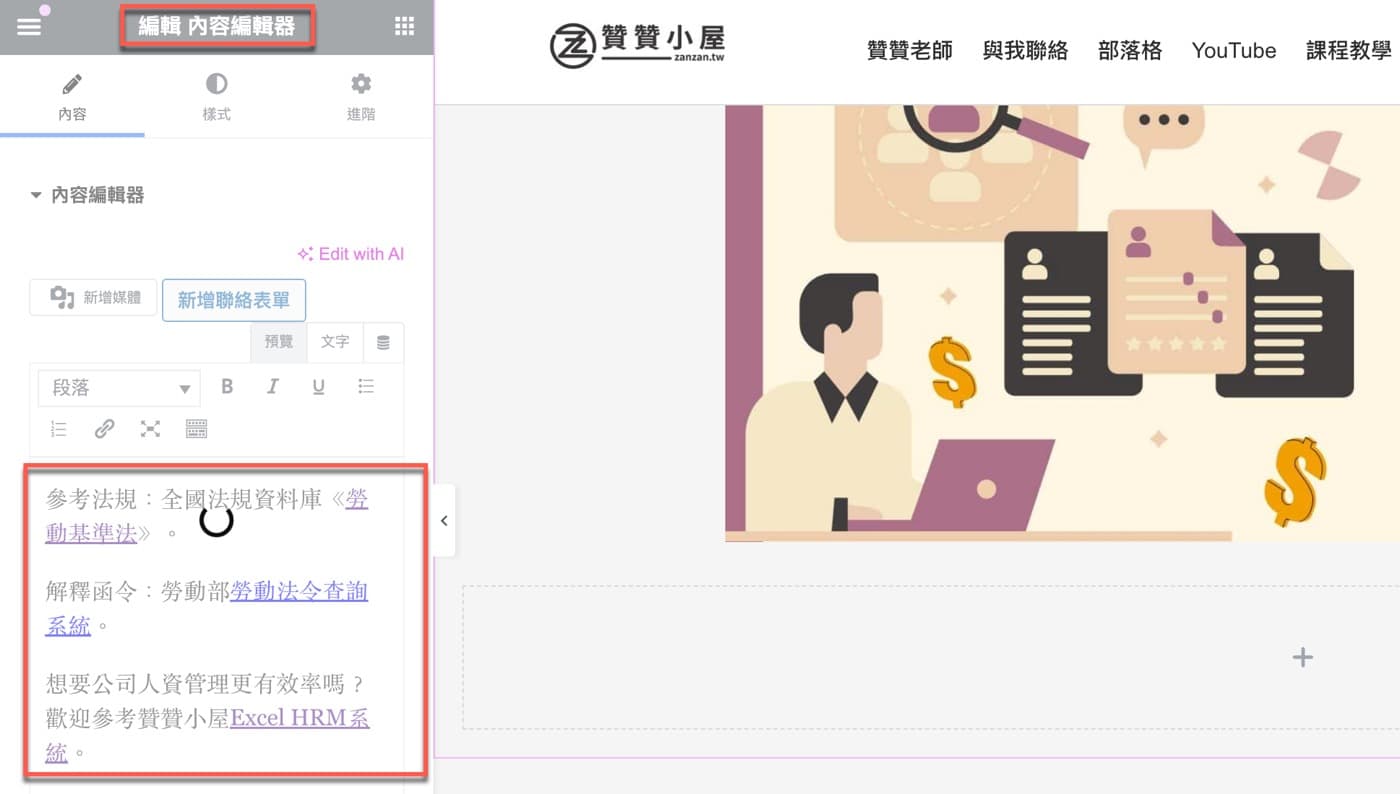
二、提出技術支援
贊贊小屋是Elementor Pro付費用戶,通常這代表WordPress外掛使用有任何問題都可以提出技術支援,上個步驟所提到的狀況已經直接影響到贊贊小屋網站的經營,因此立刻提出請求。
開始對話之後,首先會有聊天機器人負責接待,不過毋須擔心,只要制式性回答幾個問題,馬上轉由實際的技術人員提供協助。
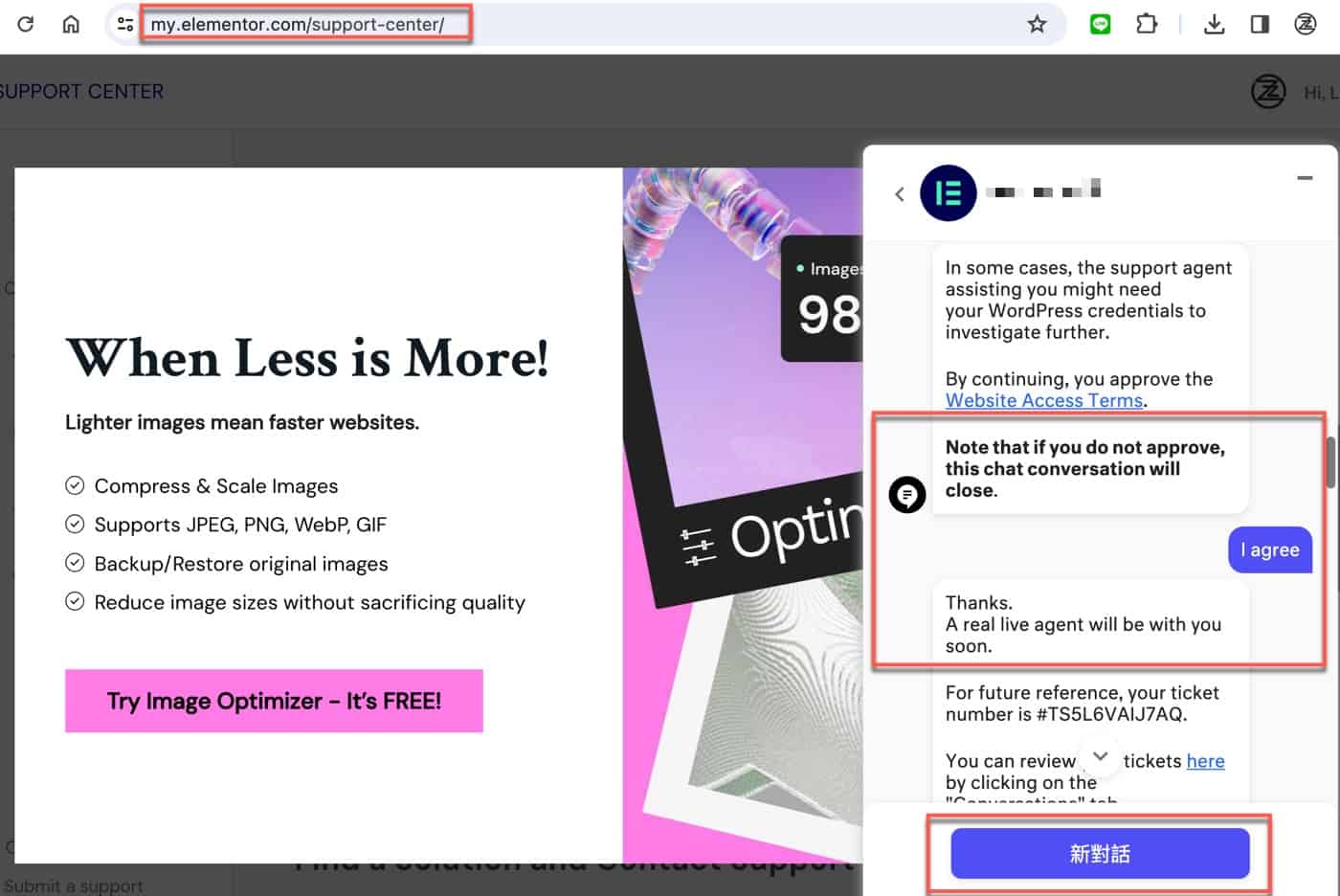
三、下載系統資訊
每個網站狀況不同,包括主機環境、WordPress版本等,所以Elementor客服初步瞭解狀況之後,希望可以提供完整的系統相關資訊。贊贊小屋依照對方提示操作,在WordPress控制台的Elementor外掛頁面中切換到「系統資訊」,右上方有個「下載系統資訊」的按鈕。
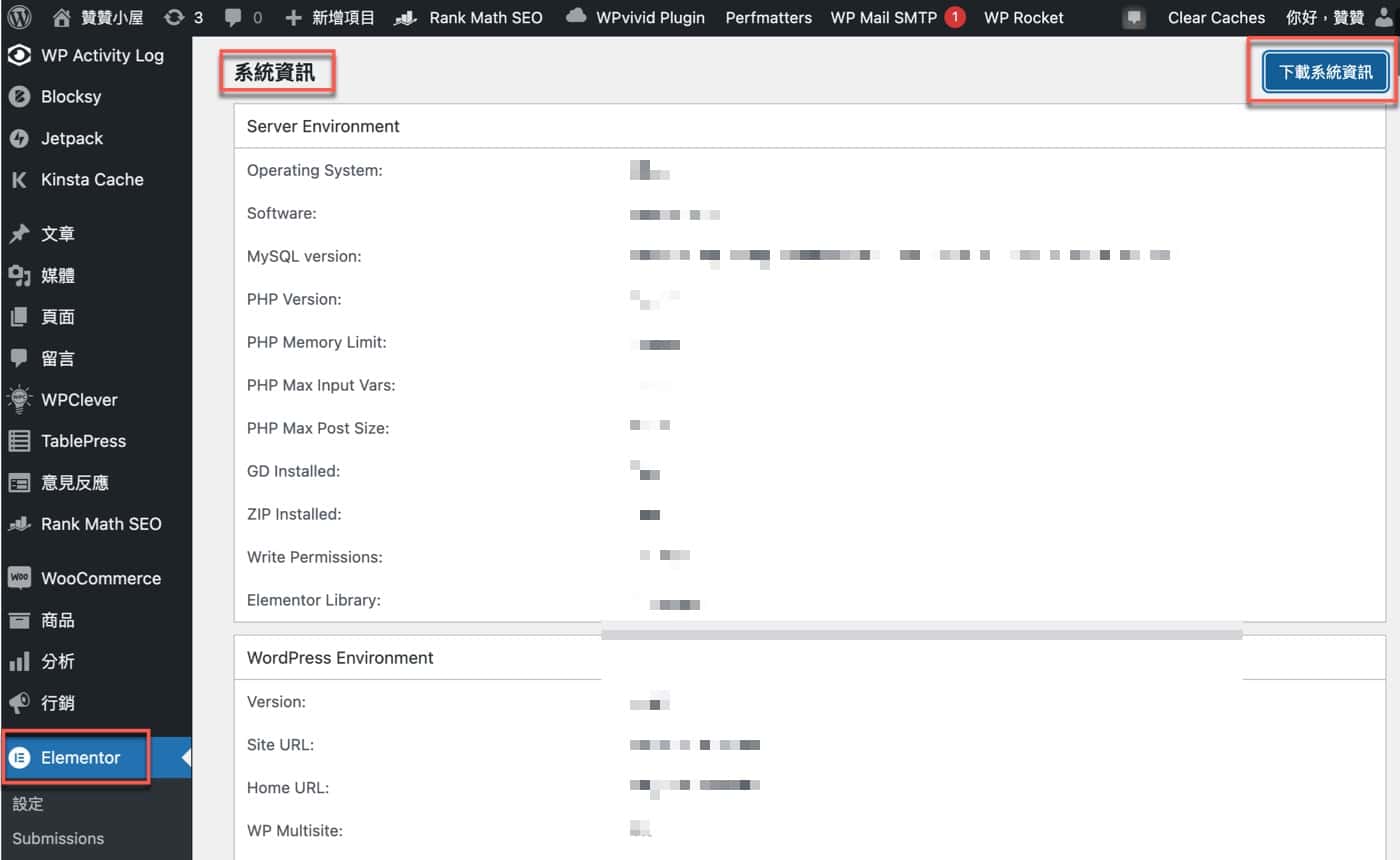
四、記憶體大小限制
仔細檢視下載的系統資訊文件,裡面有非常多的內容,主要分成幾個大項,其中一項「WordPress Enviroment」的幾項參數明顯與記憶體性能有關:「Max Upload Size」(最大上傳容量)、「Memory Limit」(記憶體限制)、「Max Memory Limit」(最大記憶體限制)。這幾個正是Elementor技術客服所提出來的診斷對象,他認為之所以會出現問題是因為記憶體容量不足,建議要跟主機服務商反映,放寛限制提高參數值。
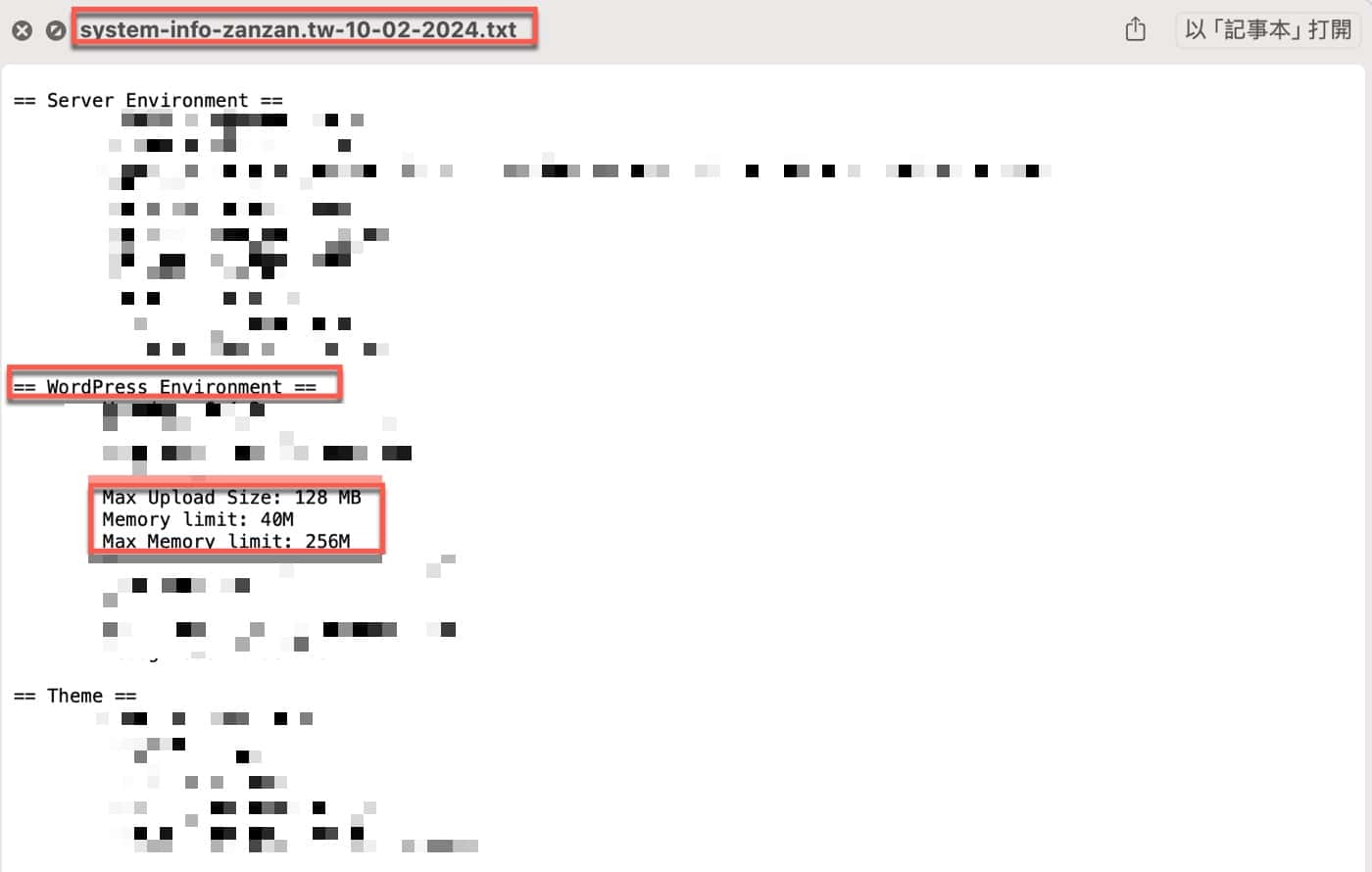
五、網站主機平台
於是贊贊小屋轉而向網站主機平台Kinsta反應,對方立即回覆並且迅速協助修改,主機技術人員在修改同時也許有看到一些狀況,因此額外提供了一篇參考文章,是關於WordPress修訂版本的設定。這部分贊贊小屋後續在做相關的分享。
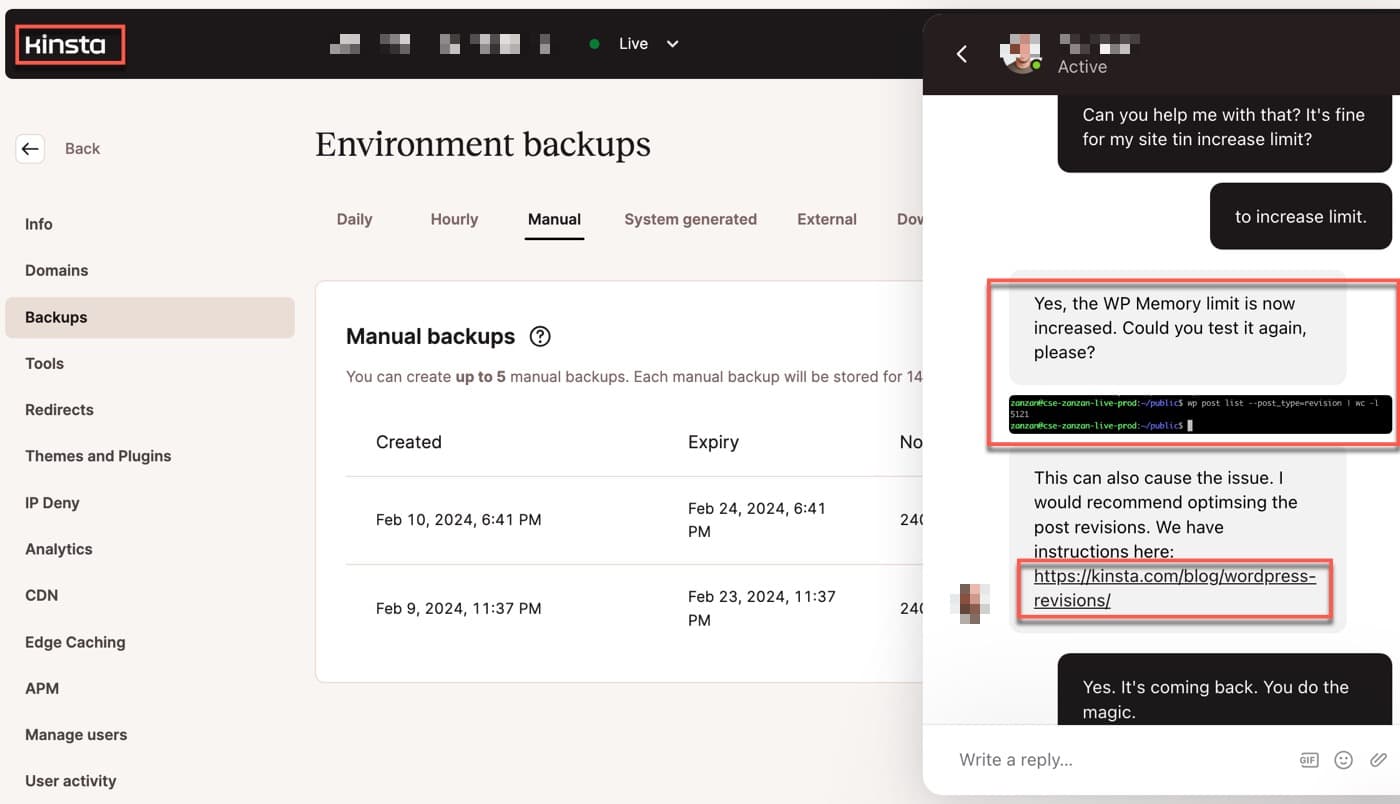
六、恢復正常運作
經過上個步驟修改記憶體容量之後,回到Elementor編輯器果然可以正常使用了。對於前一刻還有點誠惶誠恐的贊贊小屋而言,真的是非常神奇。
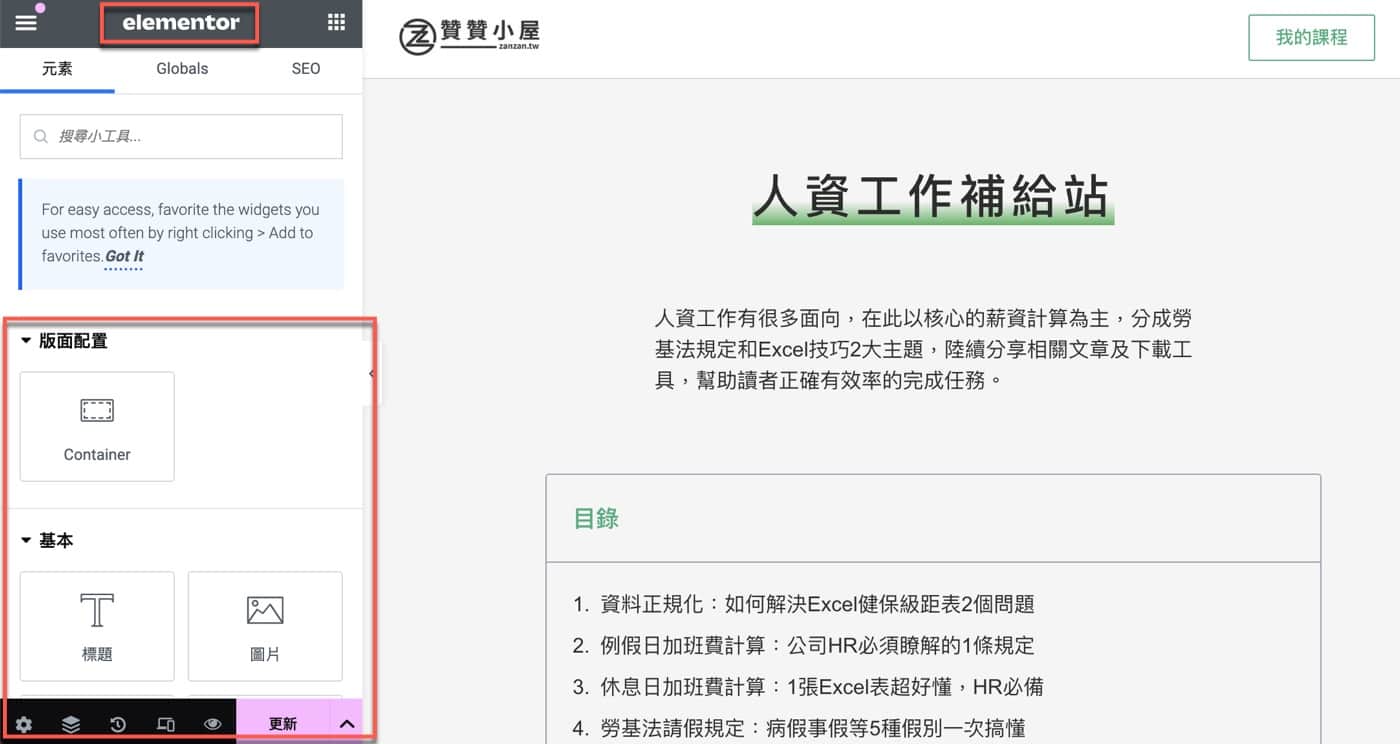
七、確認系統更改
最後再回到先前第四步驟有看到的控制台系統資訊頁面,前後兩相比較,確定Kinsta是更改了記憶體限制(「Memory Limir」),從原來少的可憐的40M提高到應該是很足夠的「512M」。
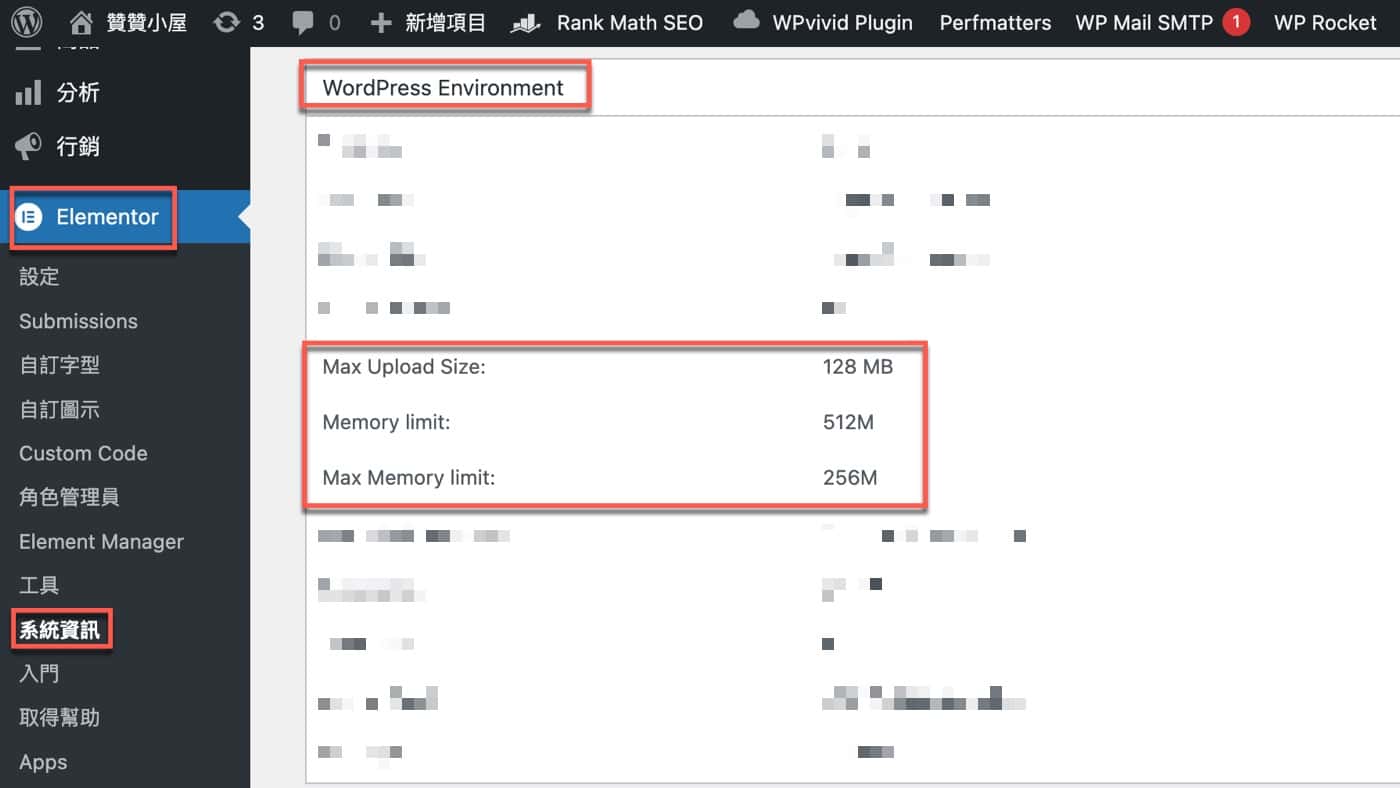
使用付費版外掛的好處
WordPress是全世界最主流最穩定的CMS網站架設系統,不過由於外掛版本更新就如同電腦裡面的某個零組件更換,安裝好了之後,可能零件彼此之間在運作時有不相容的情形,因此會造成像這篇文章所看到的狀況,需要外掛客服協助,因此如果某個外掛非常好用,是自己網站經營不可或缺的功能,建議都是使用專業付費方案,例如Elementor Pro,如此發生問題才能夠得到及時的解決。
參考網站:Elementor官方網站。
延伸閱讀:Elementor圖片轉盤:圖文並茂以幻燈片進行簡報展示。
